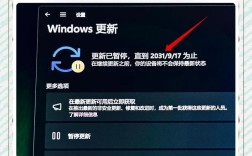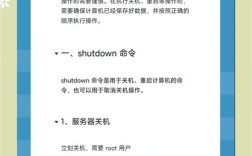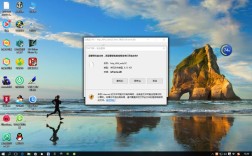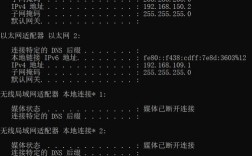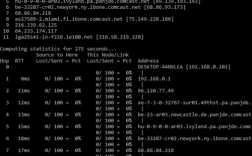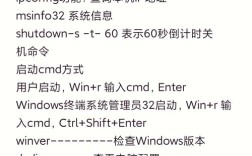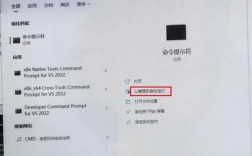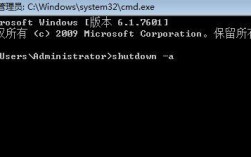在Windows操作系统中,通过命令行工具执行操作是许多用户和系统管理员的常用技能,进入Windows命令行界面的方法有多种,具体取决于使用的Windows版本和用户需求,以下是几种常见的进入方式及其详细步骤,帮助用户快速找到适合自己的方法。

最基础的方式是通过“运行”对话框打开命令提示符,按下键盘上的Win + R组合键,会弹出“运行”窗口,在输入框中输入cmd并点击“确定”或按回车键,即可打开命令提示符窗口,这种方法适用于所有Windows版本,操作简单快捷,如果需要以管理员权限运行,可以在输入cmd后,按下Ctrl + Shift + Enter组合键,系统会弹出用户账户控制(UAC)提示,点击“是”即可获得管理员权限的命令提示符。
通过任务管理器也可以进入命令提示符,按下Ctrl + Shift + Esc组合键打开任务管理器,点击“文件”菜单,选择“运行新任务”,在弹出的对话框中输入cmd,勾选“以系统管理权限创建此任务”后点击“确定”,这种方法特别适用于系统出现异常、无法正常启动桌面环境时,通过任务管理器执行命令恢复系统。
对于Windows 10和Windows 11用户,还可以通过开始菜单搜索功能打开命令提示符,点击开始按钮或按下Win键,在搜索框中输入“命令提示符”或“cmd”,在搜索结果中右键点击“命令提示符”,选择“以管理员身份运行”即可,Windows 11用户还可以在开始菜单的“所有应用”中找到“Windows PowerShell”文件夹,其中包含“命令提示符”快捷方式,Windows 11支持右键点击开始按钮,从菜单中选择“终端”或“Windows PowerShell”,直接打开命令行界面。
另一种高效的方法是通过文件资源管理器地址栏进入,打开任意文件夹,在地址栏中输入cmd并按下回车键,系统会在当前目录下打开命令提示符窗口,这种方法的优势在于,命令提示符的默认工作目录直接定位到当前文件夹路径,方便用户对特定文件夹执行命令。

对于习惯使用键盘的用户,可以通过Win + X快捷键打开快速链接菜单,在列表中选择“Windows PowerShell”或“命令提示符”,根据需要选择是否以管理员身份运行,Windows 10中该菜单显示为“命令提示符”,而Windows 11则默认为“Windows PowerShell”,但两者均可通过设置切换。
以下是不同进入方式的总结对比:
| 进入方式 | 适用系统版本 | 权限设置 | 优点 |
|---|---|---|---|
| Win + R 输入cmd | 所有Windows版本 | 默认用户权限 | 操作最简单,快捷 |
| 任务管理器运行新任务 | 所有Windows版本 | 可选管理员权限 | 适用于系统异常时 |
| 开始菜单搜索 | Windows 10/11 | 可选管理员权限 | 直观易用,支持模糊搜索 |
| 文件资源管理器地址栏 | 所有Windows版本 | 默认用户权限 | 直接定位到当前目录 |
| Win + X 快捷菜单 | Windows 10/11 | 可选管理员权限 | 键盘操作高效 |
Windows 11引入了全新的终端应用(Terminal),集成了命令提示符、PowerShell和Azure Cloud Shell等功能,用户可以通过Microsoft Store下载安装,或在开始菜单搜索“终端”打开,终端支持多标签页、自定义主题和快捷键,适合需要频繁使用命令行的用户。
相关问答FAQs:

-
问:如何以管理员身份打开命令提示符?
答:有多种方法可以实现,一是按下Win + R输入cmd,然后按Ctrl + Shift + Enter;二是在开始菜单搜索“命令提示符”,右键点击选择“以管理员身份运行”;三是通过Win + X菜单选择“Windows PowerShell(管理员)”或“命令提示符(管理员)”,以管理员身份运行可以执行需要 elevated 权限的命令,如修改系统文件或安装程序。 -
问:命令提示符和Windows PowerShell有什么区别?
答:命令提示符(CMD)是传统的命令行工具,基于MS-DOS,语法简单,适用于基础命令操作;而Windows PowerShell是现代的命令行脚本环境,基于.NET框架,支持更复杂的对象操作、管道传输和脚本编程,PowerShell功能更强大,适合系统管理和自动化任务,但命令提示符在兼容旧脚本和简单操作时仍有优势,Windows 11默认推荐使用终端,可同时支持两者。